lufylegend:图形变形3
面来看看drawtriangles函数的扩展。利用drawtriangles函数来实现一个旋转的3D地球,效果如下

因为lufylegend1.5.0版的drawtriangles函数有个bug,所以我悄悄的更新了lufylegend1.5.1版,大家可以到官网下载,地址如下
http://lufylegend.com/lufylegend
其实绘制3d球体效果的话,首先就是绘制一个平面,然后将这个平面分成一个一个的小三角形,然后再用这些小三角形拼凑成一个圆球就可以了
现在,我先创建一个空白的LBitmapData对象,然后将这个对象分割成N个小三角形,具体做法看下面代码
- earthBitmapData = new LBitmapData("#ffffff", 0, 0, 500, 300);
- var i, j;
- vertices = new Array();
- for(i=0;i<=cols;i++){
- for(j=0;j<=rows;j++){
- vertices.push(i*15,j*15);
- }
- }
- indices = new Array();
- for (i = 0; i < cols; i++) {
- for (j = 0; j < rows; j++) {
- indices.push(i * (rows + 1) + j, (i + 1) * (rows + 1) + j, i * (rows + 1) + j + 1);
- indices.push((i + 1) * (rows + 1) + j, i * (rows + 1) + j + 1, (i + 1) * (rows + 1) + j + 1);
- }
- }
- uvtData = new Array();
- for (i = 0; i <= cols; i++) {
- for (j = 0; j <= rows; j++) {
- uvtData.push(i / cols, j / rows);
- }
- }
earthBitmapData = new LBitmapData("#ffffff", 0, 0, 500, 300);
var i, j;
vertices = new Array();
for(i=0;i<=cols;i++){
for(j=0;j<=rows;j++){
vertices.push(i*15,j*15);
}
}
indices = new Array();
for (i = 0; i < cols; i++) {
for (j = 0; j < rows; j++) {
indices.push(i * (rows + 1) + j, (i + 1) * (rows + 1) + j, i * (rows + 1) + j + 1);
indices.push((i + 1) * (rows + 1) + j, i * (rows + 1) + j + 1, (i + 1) * (rows + 1) + j + 1);
}
}
uvtData = new Array();
for (i = 0; i <= cols; i++) {
for (j = 0; j <= rows; j++) {
uvtData.push(i / cols, j / rows);
}
}
接着,利用drawtriangles函数将LBitmapData对象绘制到画面上
- backLayer = new LSprite();
- addChild(backLayer);
- backLayer.graphics.clear();
- backLayer.graphics.beginBitmapFill(earthBitmapData);
- backLayer.graphics.drawTriangles(vertices, indices, uvtData, 2);
backLayer = new LSprite(); addChild(backLayer); backLayer.graphics.clear(); backLayer.graphics.beginBitmapFill(earthBitmapData); backLayer.graphics.drawTriangles(vertices, indices, uvtData, 2);
得到效果如下图。

要想将这个平面编程一个圆,就需要计算图中每个小三角形的坐标,先来看看y坐标应该如何计算,看下面一张图,是一个球的垂直切面
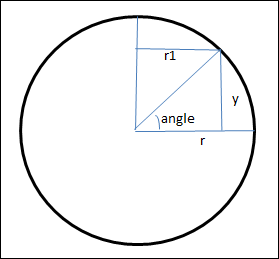
利用三角函数,计算图中的y坐标,和y坐标所在位置的球的水平切面圆的半径r1
- var a = Math.sin(angle);
- if((90-180*j/rows)%90==0 && (90-180*j/rows)%180!=0)a=(90-180*j/rows)>0?1:-1;
- var y = -r*a;
- var sa = Math.cos(angle);
- var r1 = Math.abs(r*sa);
var a = Math.sin(angle); if((90-180*j/rows)%90==0 && (90-180*j/rows)%180!=0)a=(90-180*j/rows)>0?1:-1; var y = -r*a; var sa = Math.cos(angle); var r1 = Math.abs(r*sa);
于是,首先将计算好的y坐标带入到vertices数组中
- for(i=0;i<=cols;i++){
- for(j=0;j<=rows;j++){
- var angle = (90-180*j/rows)*Math.PI/180;
- var a = Math.sin(angle);
- if((90-180*j/rows)%90==0 && (90-180*j/rows)%180!=0)a=(90-180*j/rows)>0?1:-1;
- if((90-180*j/rows)%180==0)a=0;
- var sy = -r*a;
- vertices.push(i*15,sy);
- }
- }
for(i=0;i<=cols;i++){
for(j=0;j<=rows;j++){
var angle = (90-180*j/rows)*Math.PI/180;
var a = Math.sin(angle);
if((90-180*j/rows)%90==0 && (90-180*j/rows)%180!=0)a=(90-180*j/rows)>0?1:-1;
if((90-180*j/rows)%180==0)a=0;
var sy = -r*a;
vertices.push(i*15,sy);
}
}
因为还没有计算x的坐标,所以得到一个特殊图形,如下

接着,看看x的坐标如何计算,首先将半径为r1的平面切面拿出来,如下图
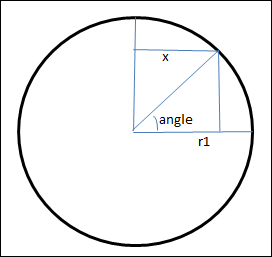
利用三角函数,计算图中的x坐标
- var b = Math.cos(angle*Math.PI/180);
- var x = r1*b;
var b = Math.cos(angle*Math.PI/180); var x = r1*b;
这时,如果只将计算好的x坐标带入到vertices数组中的话
- for(i=0;i<=cols;i++){
- for(j=0;j<=rows;j++){
- var sa = Math.cos(angle);
- if((90-180*j/rows)%180==0)sa=1;
- var sr = Math.abs(r*sa);
- var angle2 = 360*(i+1)/cols;
- var b = Math.cos(angle2*Math.PI/180);
- if(angle2%360==0)b=1;
- else if(angle2%180==0)b=-1;
- var sx = sr*b;
- vertices.push(sx,j*15);
- }
- }
for(i=0;i<=cols;i++){
for(j=0;j<=rows;j++){
var sa = Math.cos(angle);
if((90-180*j/rows)%180==0)sa=1;
var sr = Math.abs(r*sa);
var angle2 = 360*(i+1)/cols;
var b = Math.cos(angle2*Math.PI/180);
if(angle2%360==0)b=1;
else if(angle2%180==0)b=-1;
var sx = sr*b;
vertices.push(sx,j*15);
}
}
因为没有计算y的坐标,所以得到一个很有意思的图形,如下

如果将计算好的x坐标和y坐标,同时带入到vertices数组中的话
- for(i=0;i<=cols;i++){
- for(j=0;j<=rows;j++){
- var angle = (90-180*j/rows)*Math.PI/180;
- var a = Math.sin(angle);
- if((90-180*j/rows)%90==0 && (90-180*j/rows)%180!=0)a=(90-180*j/rows)>0?1:-1;
- if((90-180*j/rows)%180==0)a=0;
- var sy = -r*a;
- var sa = Math.cos(angle);
- if((90-180*j/rows)%180==0)sa=1;
- var sr = Math.abs(r*sa);
- var angle2 = 360*(i+1)/cols;
- var b = Math.cos(angle2*Math.PI/180);
- if(angle2%360==0)b=1;
- else if(angle2%180==0)b=-1;
- var sx = sr*b;
- vertices.push(sx, sy);
- }
- }
for(i=0;i<=cols;i++){
for(j=0;j<=rows;j++){
var angle = (90-180*j/rows)*Math.PI/180;
var a = Math.sin(angle);
if((90-180*j/rows)%90==0 && (90-180*j/rows)%180!=0)a=(90-180*j/rows)>0?1:-1;
if((90-180*j/rows)%180==0)a=0;
var sy = -r*a;
var sa = Math.cos(angle);
if((90-180*j/rows)%180==0)sa=1;
var sr = Math.abs(r*sa);
var angle2 = 360*(i+1)/cols;
var b = Math.cos(angle2*Math.PI/180);
if(angle2%360==0)b=1;
else if(angle2%180==0)b=-1;
var sx = sr*b;
vertices.push(sx, sy);
}
}
得到一个完整的球体图形,如下

接下来就简单了,将空白图片换成地球的平面图,代码如下
- earthBitmapData = new LBitmapData(imglist["earth"]);
earthBitmapData = new LBitmapData(imglist["earth"]);
再次运行代码,就可以得到下面的3D图形了

下面,该让这个地球转动起来了,根据上一篇介绍的内容,传入drawtriangles函数的uvtData数组中的元素是每个小三角形在原图片中的相对位置,它们决定了绘制图片的开始位置,如果将一组位置比如0123,变换其中的位置成为1230,再继续变换成2301,这样不断的进行位置变换,那么从视觉上,其实就已经实现了旋转了,那么在代码中,只需要将分割完的数组的按照每一列进行移动,每次都将第一列的两组三角形移到最后一列,这样第二列的两组三角形就变为了第一列,这样不停的变换就能让一个地球转动起来
- for (i = 0; i <= rows; i++) {
- uvtData.push(uvtData.shift());
- uvtData.push(uvtData.shift());
- }
for (i = 0; i <= rows; i++) {
uvtData.push(uvtData.shift());
uvtData.push(uvtData.shift());
}
如果要改变这个地球的大小的话,就更简单了,改变LSprite对象的scaleX和scaleY属性就可以改变它的大小了
<!DOCTYPE html>
<html lang="en">
<head>
<meta charset="utf-8" />
<title>3D</title>
<script type="text/javascript" src="../lufylegend-1.7.6.min.js">
</script>
<script type="text/javascript">
LSystem.screen(0.5);
</script>
</head>
<body>
<div id="legend">
</div>
<script>
//初始化引擎
init(50, "legend", 600, 500, main);
var leftspeed = 0;
var leftindex = 1;
var upspeed = 10;
var upindex = 1;
//定义每个顶点的坐标
var vertices;
//定义三角形,数组vertices中每三个顶点可以组成一个三角形
var indices;
//定义上面的每个顶点相对于整张图片的比例
var uvtData;
var backLayer;
var bitmapData, earthBitmapData;
//分割行数和列数
var rows = 24, cols = 24;
var mi = 0;
var imgData = [{
name: "earth",
path: "earth.jpg"
}];
var imglist;
function main() {
//加载图片
LLoadManage.load(imgData, null, gameInit);
//var angle = (90 - 180 * 1 / 24) * Math.PI / 180;
//var a = Math.sin(angle);
//alert(a);
}
function gameInit(result){
imglist = result;
//获取图片数据
earthBitmapData = new LBitmapData(imglist["earth"]);
//earthBitmapData = new LBitmapData("#ffffff", 0, 0, 500, 300);
var i, j;
//地球半径
var r = 100;
//计算定点坐标
vertices = new Array();
for (i = 0; i <= cols; i++) {
for (j = 0; j <= rows; j++) {
//计算弧度
var angle = (90 - 180 * j / rows) * Math.PI / 180;
//计算定点Y坐标
var a = Math.sin(angle);
//if (j = 0) { alert(a); }
if ((90 - 180 * j / rows) % 90 == 0 && (90 - 180 * j / rows) % 180 != 0)
a = (90 - 180 * j / rows) > 0 ? 1 : -1;
if ((90 - 180 * j / rows) % 180 == 0)
a = 0;
var sy = -r * a;
//计算顶点X坐标
var sa = Math.cos(angle);
if ((90 - 180 * j / rows) % 180 == 0) sa = 1;
var sr = Math.abs(r * sa);
var angle2 = 360 * (i + 1) / cols;
var b = Math.cos(angle2 * Math.PI / 180);
if (angle2 % 360 == 0)
b = 1;
else if (angle2 % 180 == 0)
b = -1;
var sx = sr * b;
vertices.push(sx, sy);
}
}
//计算定点三角形位置
indices = new Array();
for (i = 0; i < cols; i++) {
for (j = 0; j < rows; j++) {
indices.push(i * (rows + 1) + j, (i + 1) * (rows + 1) + j, i * (rows + 1) + j + 1);
indices.push((i + 1) * (rows + 1) + j, i * (rows + 1) + j + 1, (i + 1) * (rows + 1) + j + 1);
}
}
//定义定点三角形比例
uvtData = new Array();
for (i = 0; i <= cols; i++) {
for (j = 0; j <= rows; j++) {
uvtData.push(i / cols, j / rows);
}
}
//创建一个Layer层
backLayer = new LSprite();
backLayer.x = 110;
backLayer.y = 110;
//添加对象
addChild(backLayer);
//使用Sprite的graphic绘图
backLayer.graphics.clear();
//填充背景
backLayer.graphics.beginBitmapFill(earthBitmapData);
//LGraphics类添加drawTriangles方法,用于呈现一组三角形
backLayer.graphics.drawTriangles(vertices, indices, uvtData);
//进入图之后,按帧速率调用onframe函数
backLayer.addEventListener(LEvent.ENTER_FRAME, onframe);
}
function onframe() {
//变换绘制图片的开始位置,造成旋转动画
if (leftspeed < 10 && leftindex++ > leftspeed) {
leftindex = 0;
for (i = 0; i <= rows; i++) {
uvtData.push(uvtData.shift());
uvtData.push(uvtData.shift());
}
}
if (upspeed < 10 && upindex++ > upspeed) {
upindex = 0;
for (var i = 1; i < uvtData.length; i += 2) {
uvtData[i] += 1 / rows;
if (uvtData[i] > 1)
uvtData[i] -= 1;
}
}
}
//调整旋转速度
function runspeed(value){
leftspeed = 10 - value;
}
//改变地球大小
function runmax(value){
backLayer.scaleX = value / 50;
backLayer.scaleY = backLayer.scaleX;
}
</script>
<div id="mylegend1" style="position:absolute;top:400px;width:400px;z-index:1;color: #ffffff;background-color:#000000;">
旋转速度:<input type="number" max="10" min="0" value="10" onchange="runspeed(this.value);"/>
<br/>
伸缩:<input type="number" max="100" min="0" value="50" onchange="runmax(this.value);"/>%
</div>
</body>
</html>